Файрвол что это вирус
Чтобы не стать жертвами сетевых атак, есть несколько видов программ, предназначенных для защиты системы. И один из этих видов это брандмауэр или файервол.
Говоря техническим языком, брандмауэр отвечает за контроль данных, передаваемых как в, так и из вашего компьютера через Интернет и иные сети, предотвращая утечку или кражу личной или конфиденциальной информации, предотвращая вторжение извне злоумышленников, так называемых хакеров.
В зависимости от типа соединения, используемого на компьютере, может использовать два типа брандмауэра:

Аппаратные файрволы встроены в маршрутизаторы и модемы широкополосного доступа в Интернет. А программным считаем тот, который можно скачать и установить в операционной системе. Например Windows поставляется со встроенным программным брандмауэр, но вы можете его отключить и установить более надежные фаерволы с большим количеством опций и гарантий безопасности.
Большое преимущество использования аппаратного брандмауэра, проявляется, если ваша сеть имеет более одного компьютера. Все машины в сети будут подключены к одному маршрутизатору, который сразу для машин будет выполнять функцию межсетевого экрана. Конечно, же та или иная функциональность будет зависеть от модели используемого маршрутизатора, поэтому проверяйте эту информацию прежде чем приобрести себе оборудование. Отдавайте предпочтения маршрутизаторам, роутерам, которые идут с встроенным брандмауэром, это повысит безопасность машин в вашей сети.
В случае если все таки у вас есть маршрутизатор, но без файрвола, то остается использовать программный брандмауэр. Есть возможность на одном из компьютеров настроить политику безопасности под себя и через импорт/экспорт правил перенести их на другую машину.
Аппаратные и программные фаерволы работают одинаково. В соответствии с конфигурацией, определяемой пользователем, брандмауэр сравнивает полученные данные с политиками безопасности и либо пропускает, либо блокирует пакеты. Для иллюстрации работы, давайте представим, что компьютер — это хозяйственная сумка. Вы брандмауэр, а интернет — это магазин с продуктами. У вас есть список покупок того, что надо купить, рассмотрим его как разрешения для брандмауэра. Пусть он у нас содержит такие элементы как “овощи”, “фрукты” и “хлеб”.
Ответ на этот вопрос будет спорным, поскольку многие придерживаются мнения, что достаточно и одного из двух, но в идеале лучше иметь как программный так и аппаратный firewall.
Рассмотрим один из возможных случаев: У вас только программный файервол, вы запускаете вредоносную программу, только что загруженную из Интернета, и в ней реализовано возможность автоматически перенастроить правила вашего брандмауэра, чтобы принимать вредоносные пакеты. Аппаратный же так не получится перенастроить, потому что даже если ваша машина инфицирована, она не будет иметь доступа к программному обеспечению внешних устройств, таких как маршрутизаторы, модемы, роутеры.
Как уже объяснялось выше, файрвол действует как фильтр соединений, предотвращая передачу и получение нежелательных данных путем закрытия всех нежелательных портов. Тем не менее, порты, используемые вашим браузером Chrome, Safari, Opera или электронной почтой, по умолчанию открыты (иначе вы не смогли попасть ни на какой сайт или получить почту).
Таким образом на компьютер могут попасть вирусы из спам-сообщений электронной почты, или быть загруженными с веб-сайтов, потому что загрузка не защищена межсетевым экраном, так как она проходит через открытые порты.
Таким образом, брандмауэр не заменяет антивирусы! Он просто необходим. Поэтому скачайте и установите бесплатный антивирус с нашего сайта.
Что делает файрвол:
- Предотвращает вашу машину от вторжений извне.
- Блокирует передачу данных с вашего компьютера, кроме тех, которые разрешены.
Что не делает файрволл?
- Не защищает от загружаемых пользователем программ.
- Не блокирует сообщения почтовых программ.
- Не в силах воспрепятствовать пользователю создать ошибочные исключения, которые могут подвергнуть компьютер риску.
Лучший способ защитить компьютер, это настроить брандмауэр, на блокировку всего! Это может показаться немного странным, но это только первый шаг. Если заблокировать все, то очевидно, что ничего не будет работать, но затем вы последовательно разрешаете лишь то, что вам необходимо для работы на компьютере, тем самым не пропустите и не забудете заблокировать какую-нибудь стороннюю программу..
Если вы интересуетесь, как обезопасить компьютер, который имеет выход в интернет, то вероятно задавались вопросом, что такое фаервол.
Фаервол (от английского firewall — противопожарная стена), он же брандмауэр (тот же перевод с немецкого brandmauer), он же межсетевой экран — компонент программного либо программно-аппаратного обеспечения, который фильтрует сетевой трафик, выполняет защитную функцию для фрагментов сети или отдельных узлов.
Его работа напоминает пункт пропуска на границе государства, либо пост охраны при входе на закрытую территорию.
Содержание:
Принцип работы

Отбор пакетов происходит по одному из двух принципов:
- Проходит все, что не запрещено. В правилах прописаны признаки пакетов, которые нельзя пропускать.
- Проходит только то, что разрешено. В правилах прописано, какие пакеты можно пропускать.
Второй принцип дает большую безопасность ценой усложнения администрирования системы.
В зависимости от того, на уровне каких сетевых протоколов работает экран, его можно отнести к одному из следующих типов:
- пакетные фильтры (анализируют заголовки (но не передаваемые данные) пакетов, уязвимы перед фрагментированными пакетами и фальсификацией данных, например подменой IP адреса);
- шлюзы сеансового уровня (работают как посредники между защищаемым хостом и другими узлами сети, пропускают пакеты только в рамках установленного соединения, как и предыдущий тип, не анализируют содержимое пакетов, что является потенциальной уязвимостью);
- посредники прикладного уровня (также выступают посредниками в соединении, но дополнительно способны анализировать передаваемые данные, блокировать нежелательные команды, надежнее предыдущих, но более ресурсозатратны);
- инспекторы состояния (являются слиянием вышеперечисленных типов с поправками в пользу производительности).

Для брандмауэров может создавать затруднения шифрованный либо тунеллированный трафик, который невозможно проанализировать на соответствие фильтрам. Для подобных случаев самым безопасным решением будет отбрасывать такие данные.
Далее рассмотрим персональные фаерволы, программы, которые устанавливаются на ПК для защиты от сетевых угроз.
Персональные брандмауэры работают по тем же принципам, что и межсетевые, но имеют ряд особенностей:
Примеры известных программ-фаерволов
Операционная система имеет встроенного защитника, а многие антивирусные программы имеют фаервол в составе, но это не помешает вам при желании выбрать, установить и настроить брандмауэр на своё усмотрение.
Популярные бесплатные фаерволы для Windows:
- Comodo Firewall;
- Outpost Firewall Free;
- ZoneAlarm Free Firewall;
- PC Tools Firewall Plus;
- Emsisoft Online Armor Free;
- Privatefirewall;
- TinyWall (не так популярен как остальные, но не конфликтует со встроенным в систему брандмауэром и эффективен против троянских программ).
Как настроить брандмауэр для Windows?
Настройка фаервола — комплексная задача, для выполнения которой нужен багаж знаний. Необходимо проработать последовательный набор правил-фильтров, которые могли бы обеспечить защиту и в то же время не мешать работе полезных программ. Каждое правило имеет ряд свойств, и все они должны быть установлены грамотно.
Доступен ряд методов упрощения задачи:
-
использовать специальное ПО для настройки брандмауэра (Windows Firewall Control — бесплатная компактная утилита);

использование других программ персональных фаерволов с упрощенной настройкой (как PC Tools Firewall Plus);

Отдельно разберем, как разрешать доступ для отдельных приложений:

Как отключить брандмауэр в Windows?
При использовании другого полноценного фаервола встроенный можно выключить.
Самый быстрый способ — использовать командную строку:


Если потребуется, команда для включения выглядит так:
netsh advfirewall set allprofiles state on

Файрвол (в переводе с английского Firewall – можно обозначить как противопожарная стена, перегородка от пожара), иначе называемый брандмауэром — это специальное приложение, которое разрешает только те соединения, которые дозволены хозяином компьютера, и, таким образом, происходит защита вашего компьютера от постороннего вмешательства.
Теперь никто не сможет пробраться в ваш компьютер и извлечь вашу информацию. Бесконтрольные утечки трафика перекрыты.
Лучшие фаерволы
А сейчас посмотрим что собой представляют наиболее популярные файрволы:
#1 Comodo Firewall Free
На сегодняшний день это один из наиболее мощных брандмауэров, позволяющий блокировать загрузку рекламы и активное содержимое web-страниц. Также он контролирует вызывающую подозрения электронную почту. Эти способности файрвола реализуются с помощью специальных алгоритмов, которые фильтруют сетевой трафик и держат под контролем открытые соединения.
Кроме того, эти алгоритмы способны обнаруживать и запрещать любые действия, вызвавшие подозрения, которые производятся как в вашем компьютере, так и вне его, на подходах.
#2 Zone Alarm Firewall
Еще один хороший файрвол, обладающий необычными для брандмауэров способностями защиты вашего персонального компьютера от различных сетевых опасностей — вездесущих хакеров, программ-шпионов и многих других. Как он это делает? Zone Alarm Firewall запрещает доступ к защищенному компьютеру даже самым хитроумным хакерам, делая его как бы невидимым для кого-либо в Интернете.
#3 Windows Firewall Control
Это довольно удобный файрвол, способный контролировать все порты и интернет-трафик. Кроме того он может блокировать web-страницы, потенциально представляющие опасность, и рекламные всплывающие окна (так называемые pop-ups). Установка программы не представит сложности даже для начинающего пользователя.
Это далеко не полный перечень существующих файрволов, их выбор достаточно большой:
Суть проблемы
Когда говорят про безопасность компьютера, большинству пользователей в голову приходит борьба с вредоносными компьютерными вирусами. Но вирусы — это не единственная проблема, поджидающая пользователя ПК в Интернете.
Быть может вы обращали внимание на то, что, даже при наличии на вашем ПК установленного антивирусного ПО с обновленными базами, у вас очень часто пропадают нужные файлы, хотя антивирус при этом ведет себя спокойно и никак не реагирует? Или другой случай — лимит Интернета, которым вы рассчитывали пользоваться целый месяц, вдруг растаял за несколько дней? Не сталкивались с этим? Что ж, считайте, что до сих пор вам просто везло. Но ведь есть и не такие счастливчики…
Так все же, из-за чего происходят эти странности? На самом деле объяснение простое. Но прежде — небольшое пояснение. Как вы знаете, у каждого ПК, имеющего выход в Интернет, есть уникальный IP-адрес, своего рода телефонный номер, состоящий из 4 стандартных чисел, каждое из которых может быть от 0 до 255. Вашему компьютеру IP-адрес нужен для связи с любым другим компьютером в Интернете.
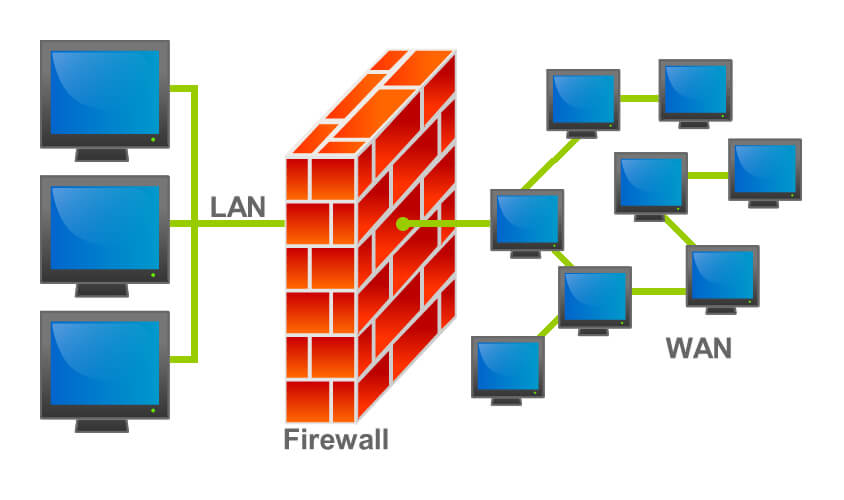
Вдруг однажды вы замечаете, что некий порт N проявляет какую-то непонятную активность, похоже, что кто-то неизвестный пытается хозяйничать в вашем компьютере. Может быть, вы кому-то из друзей говорили свои пароли, и теперь он взламывает вашу машину, пытаясь вас разыграть? А вдруг это конкуренты вашей фирмы, как-то узнавшие ваши пароли, и сейчас они узнают все ваши секреты, в том числе финансовые? Все пропало? Что же делать.
Если на вашем компьютере установлена стандартная операционная система, к примеру, достаточно современная Windows XP с сервис-паком SP2, значит файрвол у вас уже есть, встроенный.
Ну вот, вы ознакомились еще с одним способом защиты вашего ПК. Помните — не стоит экономить на безопасности компьютера, восстановить все будет намного дороже, и по деньгам, и по времени.

Наиболее важные факторы при выборе — это простота и доступность настройки, наличие обучающего режима, когда файрвол действует на нервы задает кучу вопросов при попытках выйти в сеть для каждого ПО, а все остальное запрещает. Еще, пожалуй, важны наличие русского языка и бесплатность, а также дополнительные плюшки.
Веселые старты
Изучать мы будем следующие программы: Comodo Firewall, Avast Internet Security, AVG Internet Security, Outpost Firewall Pro, ZoneAlarm Free Firewall, PrivateFirewall, GlassWire и TinyWall. Весь этот софт позиционируется разработчиками как средства защиты для домашних компьютеров, поэтому мы не будем залезать в дебри настроек и сравнивать эти программы по функциям и различным модулям. Лучше посмотреть на них глазами простого юзера, которому все эти высокие технологии до фонаря.
Поэтому условия эксперимента решили максимально упростить. Мы установим каждый из файрволов на чистую ОС Windows 10 x64 и попробуем запустить одну тулзу, которая начинает ломиться на внешний сервер, имитируя подозрительную сетевую активность. Затем мы включим режим обучения и повторим тест снова. Наконец, на третьем этапе мы настроим файрвол на основе белого списка, запретив все, что явно не разрешено.
Используемая в статье тулза для тестирования взята с сайта 2ip.ru.
Ну и не будем забывать про важные для нас критерии: стоимость лицензии, язык интерфейса и простоту настройки и установки. А полученные результаты мы потом сравним.
Comodo Firewall
- Официальный сайт:comodo.com
- Системные требования: Windows XP SP2, Vista, 7, 8, 10, 152 Мбайт RAM, 400 Мбайт на диске
- Лицензия: есть бесплатная версия и Pro
- Стоимость: бесплатно или 39,99 доллара за Pro
- Язык интерфейса: русский
Эта программа получила широкую известность еще в эпоху Windows XP, когда Comodo Firewall был едва ли не самым распространенным бесплатным файрволом в России. Пользуется он популярностью и сейчас. Что, в общем-то, неудивительно: разработчики обещают нам проактивную защиту с HIPS, межсетевое экранирование, защиту от переполнения буфера и несанкционированного доступа, защиту реестра и системных файлов, а также другие вкусные плюшки.
Однако во время установки файрвол вызвал смешанные чувства. Сначала предлагал поставить расширения для Яндекс.Браузера.
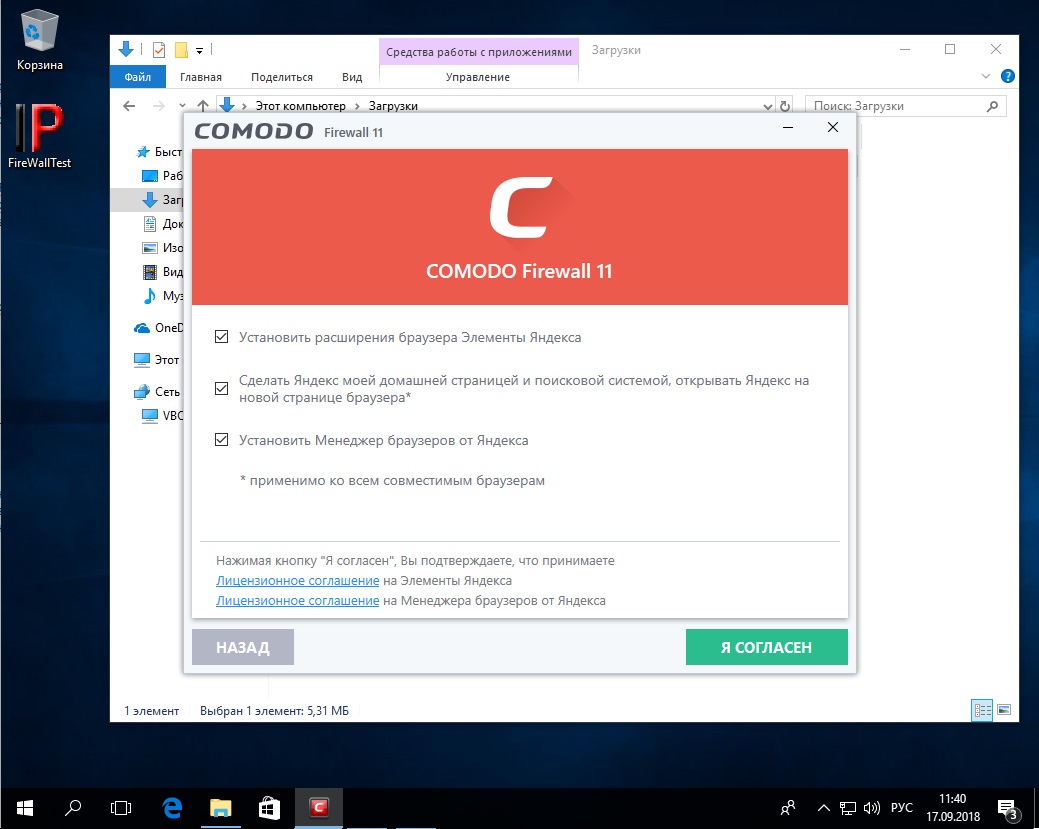
Поставим расширения от Яндекса?
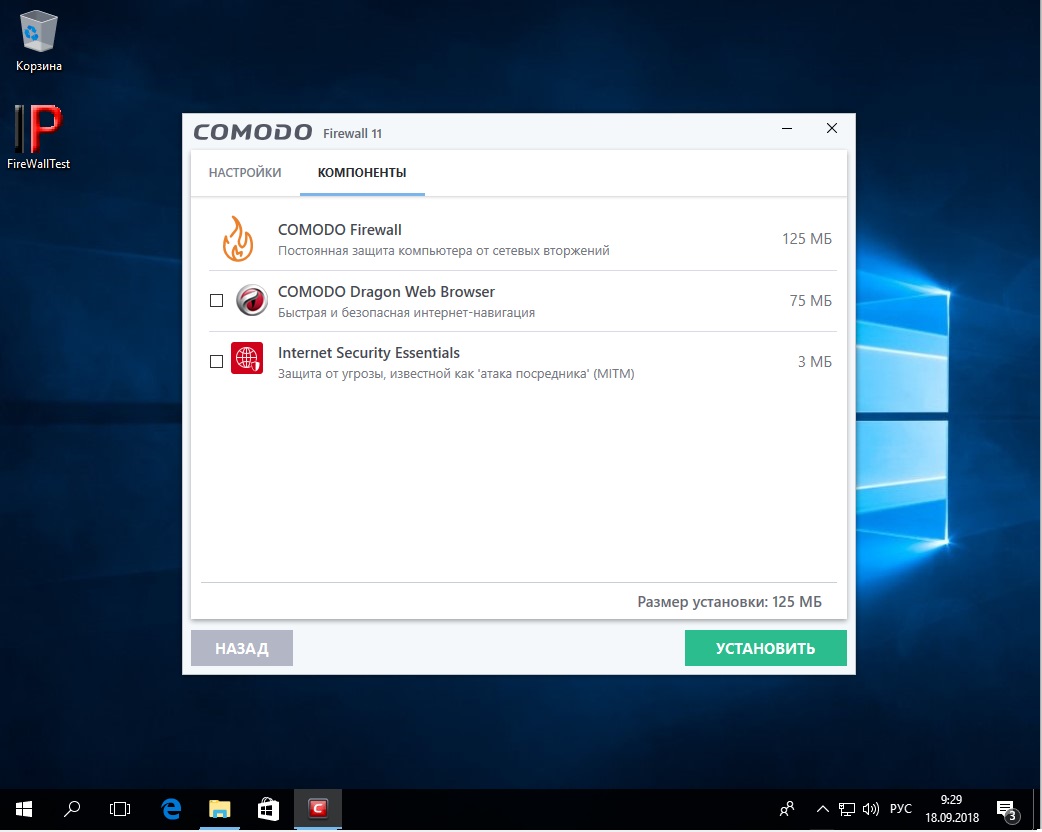
Отключение ненужных компонентов 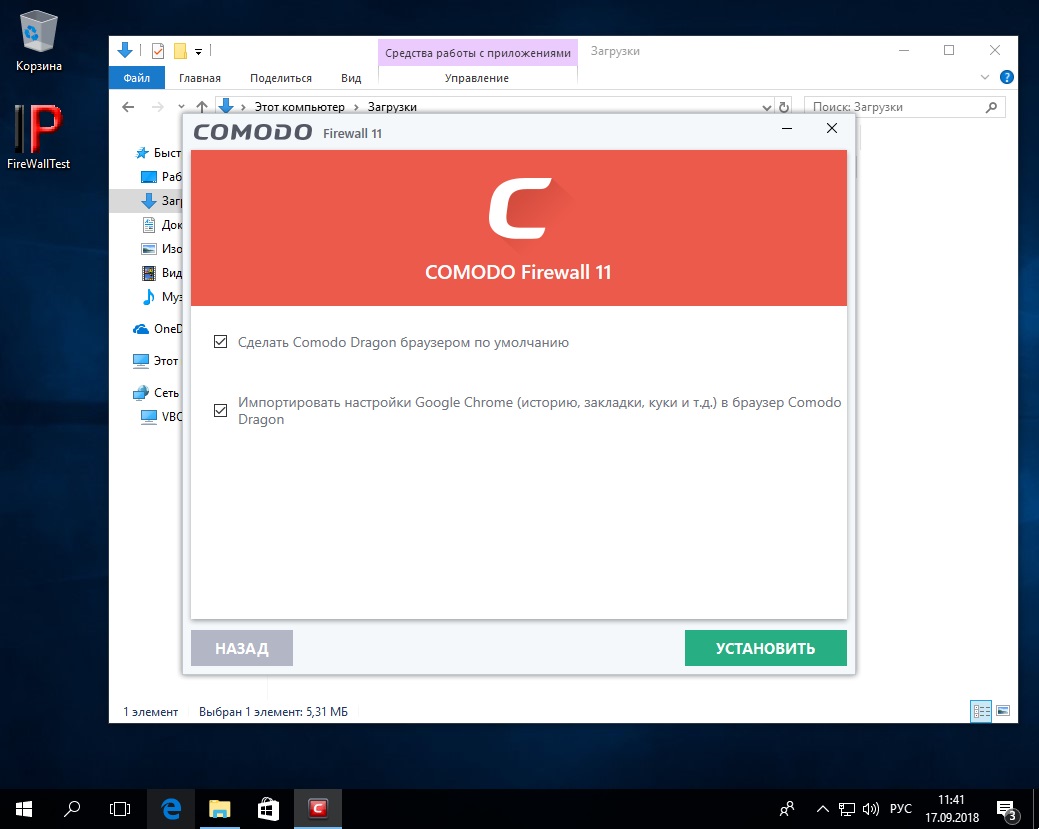
Забыли отключить ненужный компонент? Получите, распишитесь
Делаем первый тест, и Comodo пропускает нашу тулзу.
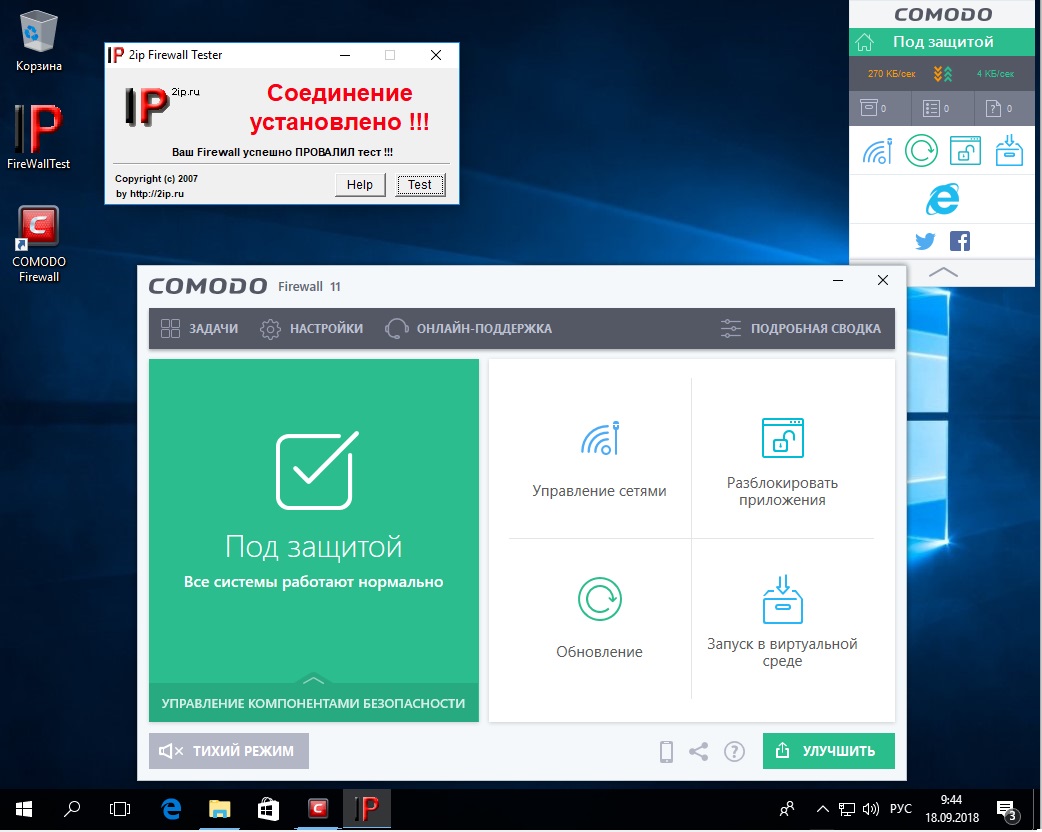
Первый тест Comodo Firewall
Включили режим обучения в настройках — и файрвол почему-то никак не прореагировал на нашу тестовую программу, которая успешно подключилась к удаленному компьютеру.
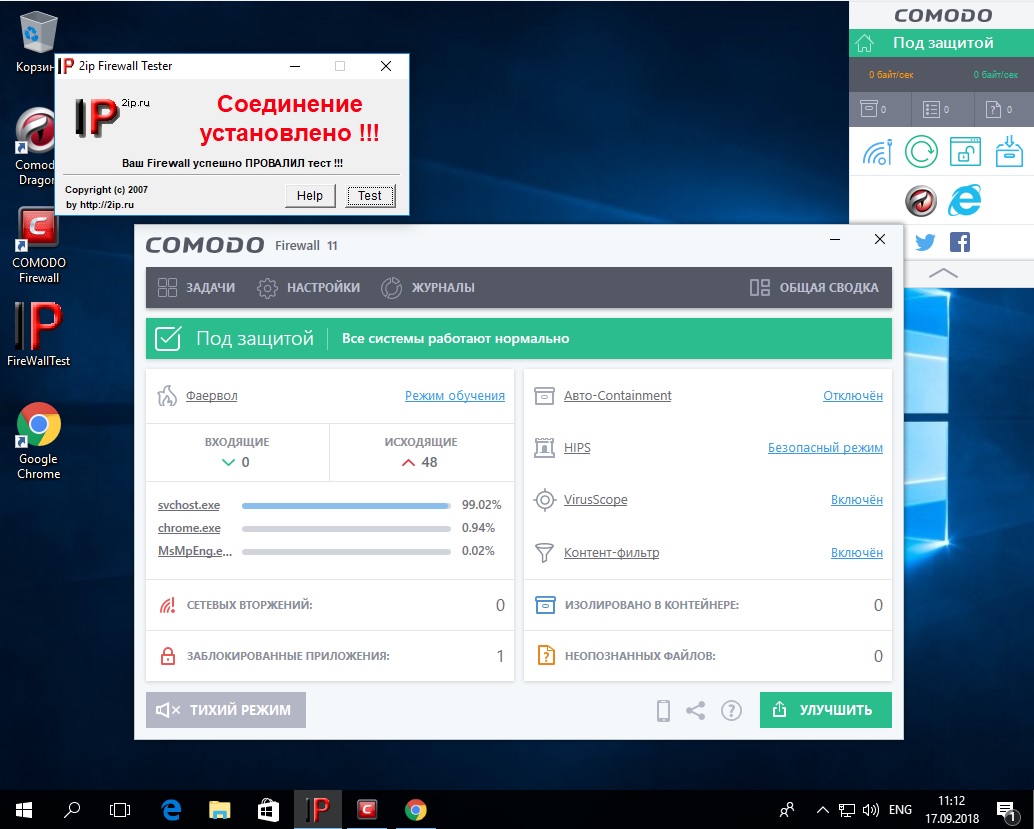
Второй тест Comodo Firewall
Только после составления белого списка тулзу наконец удалось заблокировать. Вывод напрашивается противоречивый: Comodo Firewall — очень известный файрвол, но установка ненужного софта портит все впечатление. А результаты теста оказались печальными: для обеспечения безопасности программе требуется основательная настройка.
Avast Premium Security
- Официальный сайт:avast.com/f-firewall
- Системные требования: Windows XP SP3, Vista, 7, 8, 8.1, 10, 256+ Мбайт ОЗУ и 1,5 Гбайт на диске
- Лицензия: пробный период на 30 дней
- Стоимость: 1450 рублей за год, есть различные акции. При покупке на два или три года цена ниже
- Язык интерфейса: русский
Кто-нибудь не слышал про компанию Avast Sofware? Все про нее слышали. Однако, помимо известного антивируса, Avast выпускает еще и файрвол, который входит в платный набор программ Avast Premium Security (раньше он назывался Avast Internet Security, но его переименовали — видимо, чтобы избежать путаницы с программой, которую мы рассмотрим следующей). То есть отдельно загрузить и установить файрвол не получится: он идет в нагрузку к антивирусу, антиспам-модулю, модулю защиты беспроводных сетей и набору прочих фишек, платная лицензия которого стоит 1450 рублей в год на один ПК.
При установке пакета нам предлагают поставить еще и Google Chrome, но от него хотя бы можно безболезненно отказаться.

Установка Avast Internet Security
Сразу после инсталляции чуда не произошло: тулза успешно преодолела файрвол и установила соединение с удаленным сервером.
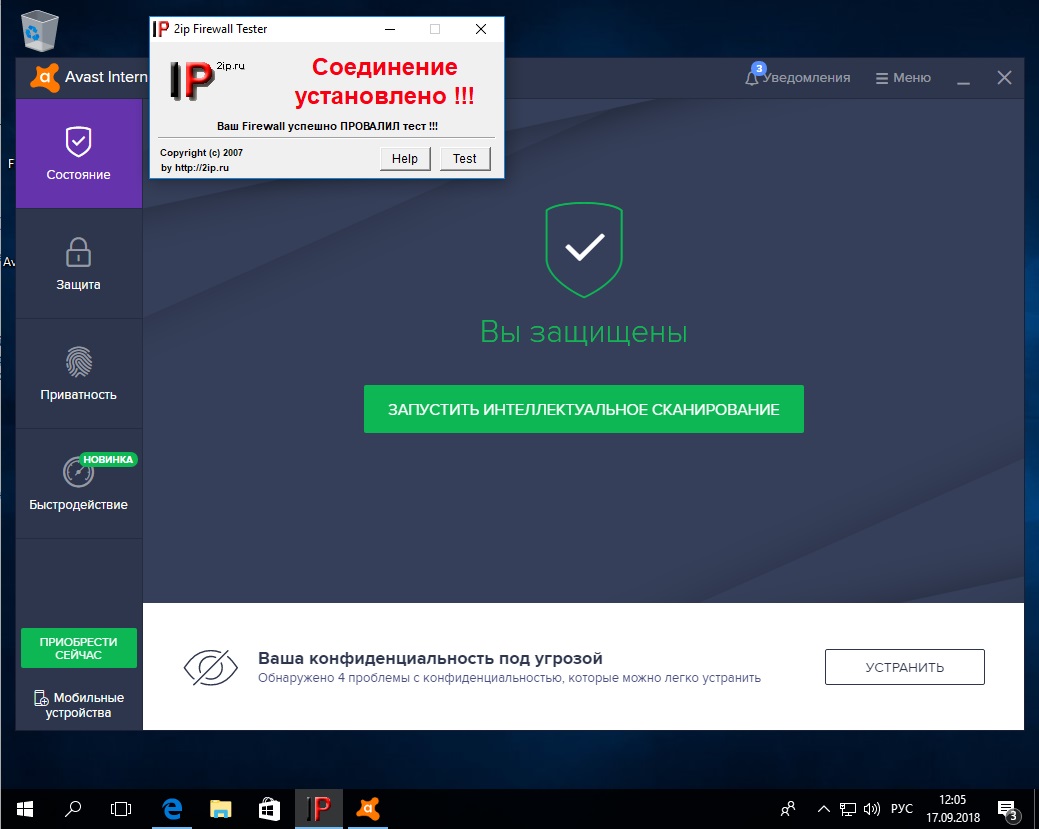
Первый тест Avast Internet Security
После включения практически всех возможных настроек и параметров защиты ничего особо не поменялось. Только заставив файрвол параноидально спрашивать меня, как реагировать на каждый чих работающего на компе софта, я наконец получил ожидаемый результат.
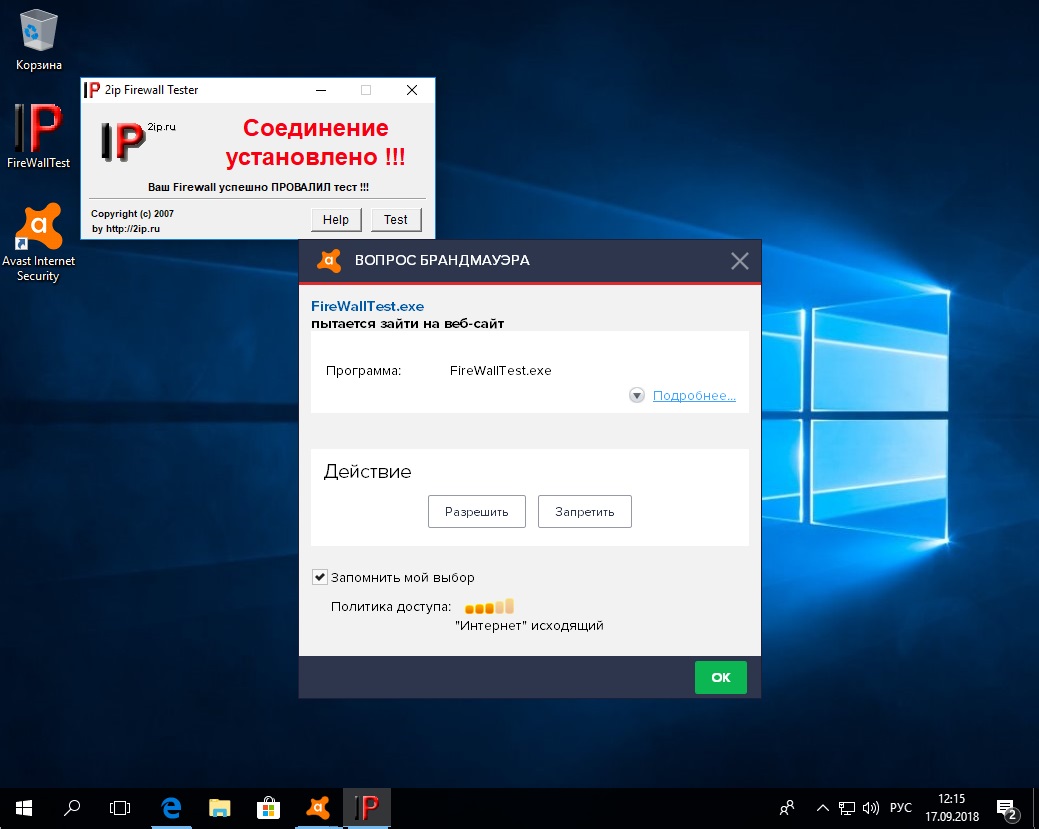
Запрос разрешения
Настройки файрвола разбросаны по разным меню, из-за чего найти с первого раза то, что нужно, очень непросто. В комплекте поставки Avast Premium Security имеется огромное количество дополнительных тулз для анализа диска, реестра, эвристики, поиска вирусов. Весь этот софт невозможно удалить, чтобы оставить только один брандмауэр. Кроме того, пробная версия продукта постоянно просит обновиться до версии Pro и заплатить денег.
AVG Internet Security
- Официальный сайт:avg.com
- Системные требования: Windows XP SP3, Vista, 7, 8, 8.1, 10
- Лицензия: пробный период на 30 дней
- Стоимость: 1990 рублей за год
- Язык интерфейса: русский
Установка AVG начинается с узнаваемого окошка инсталлера.
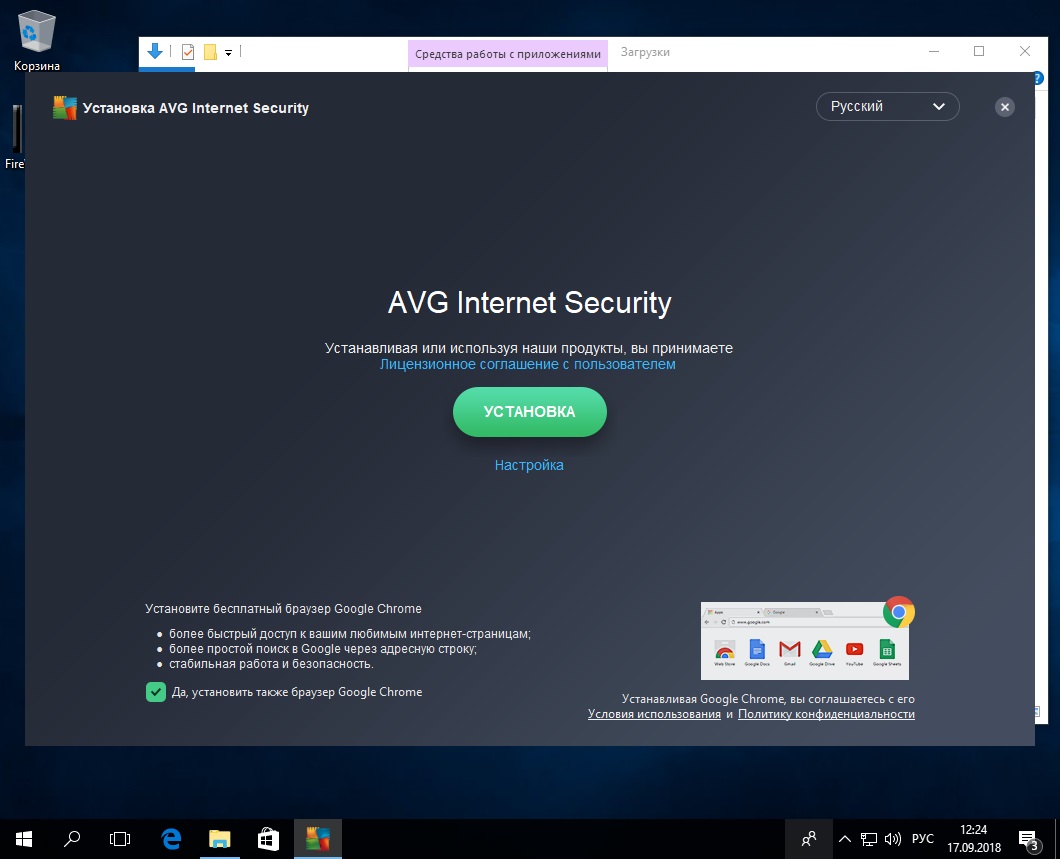
Установка AVG
При первом запуске мы видим уже знакомую картинку.
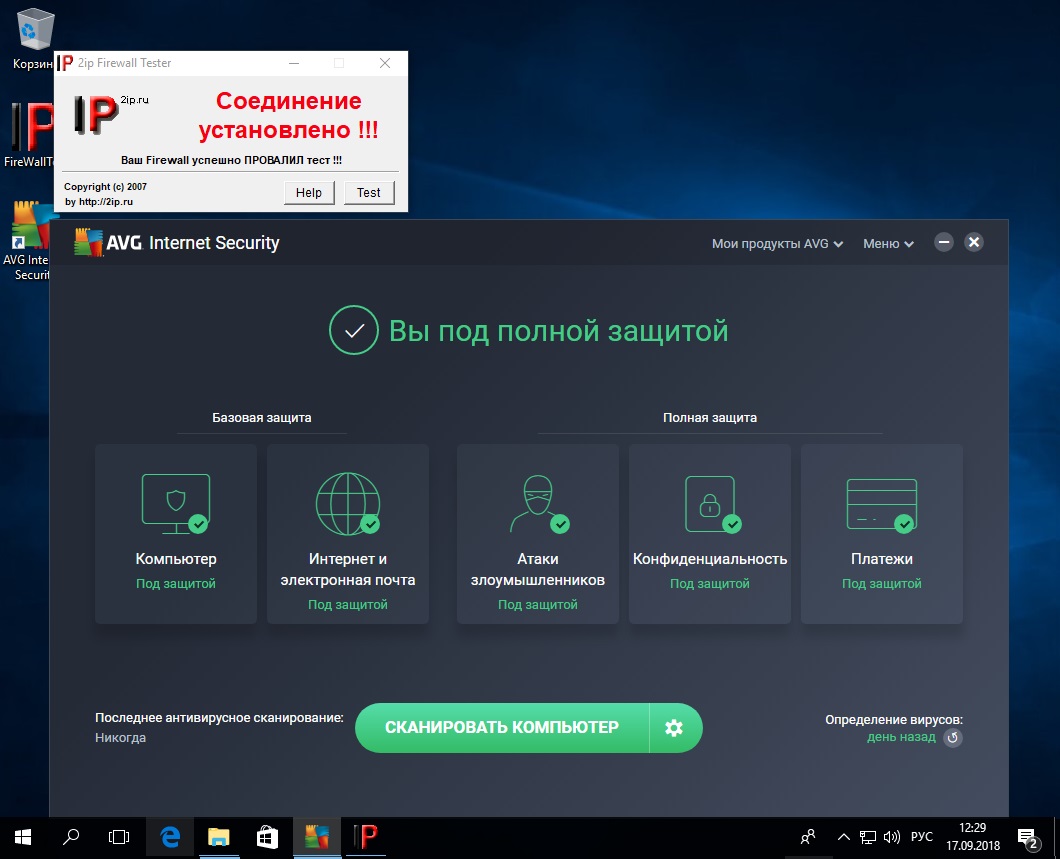
Первый тест AVG Internet Security
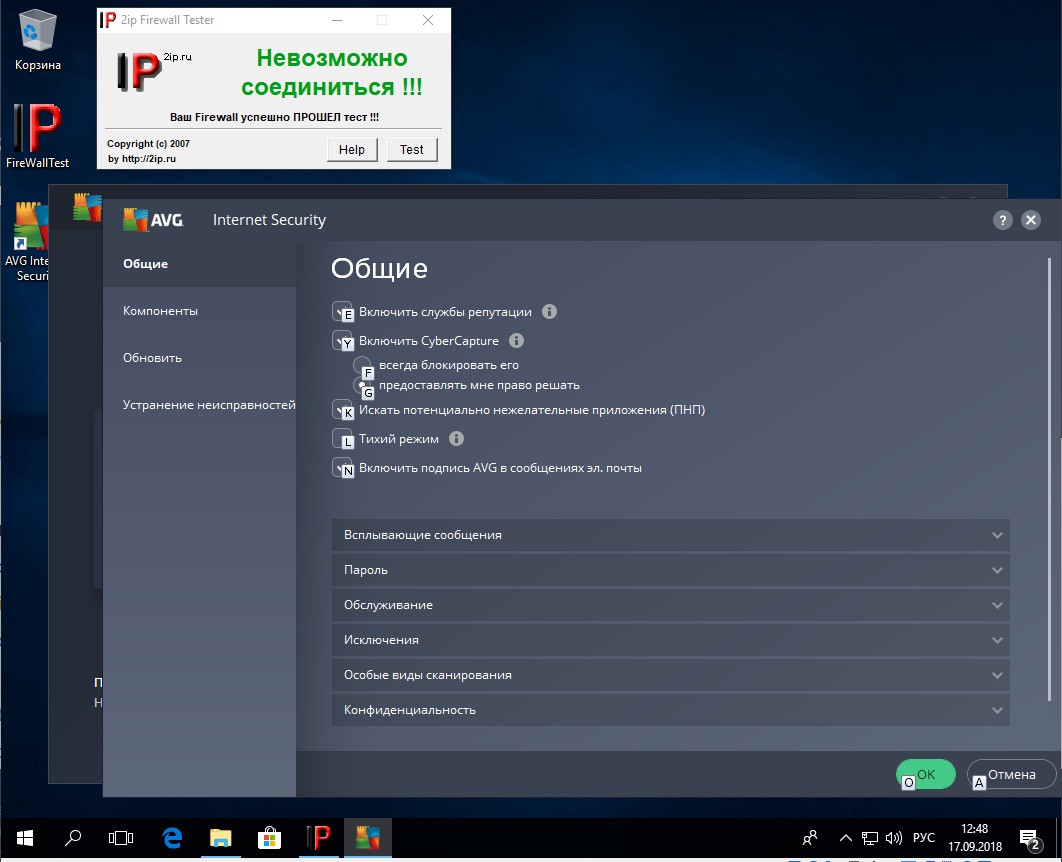
Конфигурация AVG Internet Security
По результатам теста я пришел к выводу, что AVG Internet Security — это по большому счету Avast Premium Security, только в профиль только под другой вывеской. Если тебе нужен один файрвол, без антивируса, антиспама и прочих свистелок, наверное, стоит поискать другое решение.
Добрый день! Сегодня я расскажу Вам как обезопасить свой персональный компьютер от всякого рода опасностей. Пишу данный пост на волне последних событий, которые произошли во всемирной паутине совсем недавно. Вирус WANA_CRY_Decryptor доставил огромное кол-во головной боли как простым пользователям, так и специалистам, которые работают в ИТ сфере. Ниже, Вы прочитаете рекомендации, которые я использую лично.
Для кого эта информация? Для простых пользователей.Если Вы являетесь специалистом и у Вас есть собственные методы и решения поставленных задач, можете листать дальше. Но если Ваш метод прост и доступен для понимания простыми пользователями то пожалуйста, опишите способ ниже в комментариях.
Дома я использую Microsoft Windows 10. На нем уже изначально стоит программное обеспечение "Защитник Windows" - простой и надежный антивирус. Плюс брандмауэр Windows — встроенный в Microsoft Windows межсетевой экран - данный продукт хорош - но зачастую его нужно настраивать вручную.
Я использую встроенный антивирус он бесплатный но вкупе с ним я использую Comodo Firewall. Он нем как раз таки и пойдет речь.
Comodo Firewall имеет более расширенные возможности чем встроенный брандмауэр Windows. Так как данный пост нацелен прежде всего на простых пользователей я не буду грузить Вас техническими терминами. Просто расскажу как установить и настроить данный продукт.
Вы можете поставить себе два вида продукта от разработчика:
1. Comodo firewall - используйте его совместно со встроенным антивирусом "Защитник Windows"
2. Comodo internet security - это антивирус плюс фаервол.
Данные продукты являются бесплатными, за исключением сервиса comodo geekbuddy - по сути это круглосуточная поддержка, он является платной. Ее можно удалить после инсталляции выбранной выше программы. Но давайте обо всем по порядку.
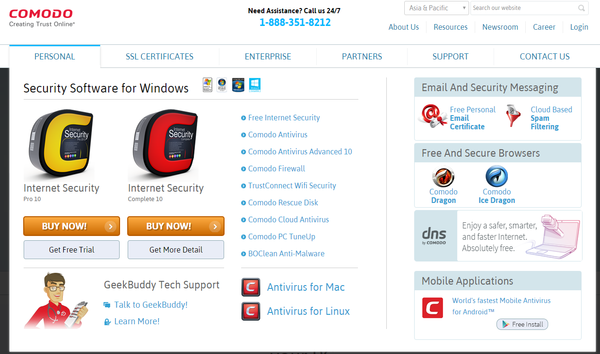
Скачайте выбранную Вами программу и запустите установку. Будьте внимательны: программа установки так же предлагает поставить Вам пакет Яндекс. галочки лучше убрать. Плюс Вам автоматом поставят Браузер Comodo - его можно удалить.
После установки запустится окно. Рассмотрим подробнее на примере Free Internet Security. Программа скачает необходимы базы сигнатур и предложит перезагрузку. После перезагрузки вы должны открыть окно, значок будет находится в системной трее: маленькие значки рядом с часами (:
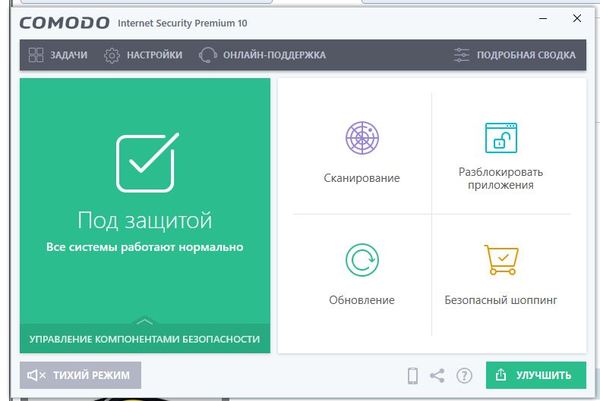
Переходим в режим "Подробная сводка" И тут мы видим три раздела:
Антивирус - здесь оставьте все по умолчанию.
Во второй колонке включите HIPS кликнув по ссылке и выберете "Безопасный режим"
В третей колонке, Фаервол - включите режим "Пользовательский набор правил"
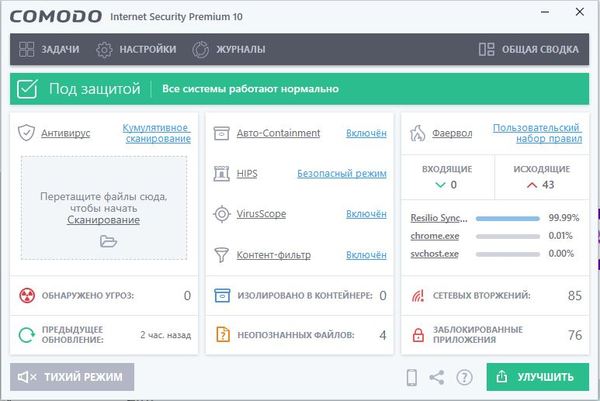
После того как Вы включите фаервол в режим "Пользовательский набор правил" программа будет спрашивать Вас о программах которые просят "доступ" в интернет. Всплывает такое окошко. Рассмотрим на примере программы Microsoft Edge - это стандартный браузер в Windows 10.
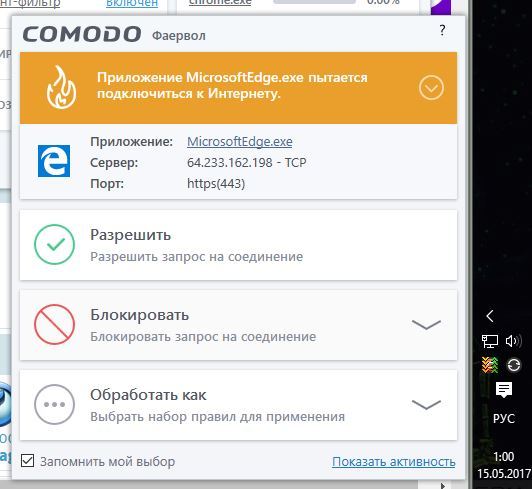
Тут можно посмотреть всю информацию о приложении. А так же варианты решения:
1. Разрешить. Означает что Вы можете разрешить один раз доступ данной программы в интернет.
2. Блокировать. Там есть варианты: "Только заблокировать" "Заблокировать и завершить выполнение" "Заблокировать, завершить выполнение и отменить изменения"
3. Обработать как: тут вы можете выбрать вариант для программы, заблокировать или разрешить. Данное действие будет перманентное, программа запомнит действие для программы и далее может совершать выбранное действие автоматически. Как понять что это за программа. Кликните по ссылке "MicrosoftEdgeCP.exe" и всплывет окно свойств.
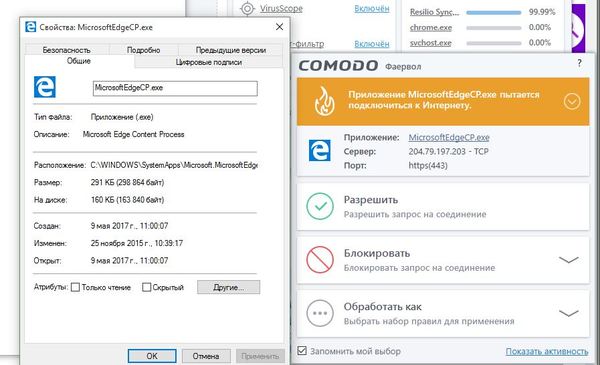
Нас интересует вкладка подробно. У нормальных программ все поля заполнены и есть "знакомые слова" к пример издатель и проч. Как правило если программа является вредоносной. Comodo автоматом оповестит Вас о том что программа является вредоносной. Благодаря функции Авто-Containment вредоносная программа автоматически изолируется и не дает причинить системе и Вашим файлам вред.
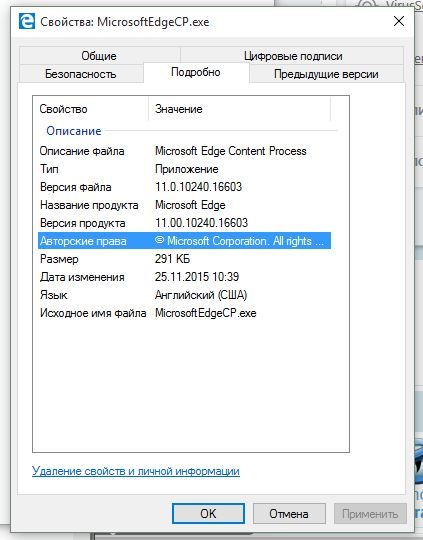
Данный ручной режим позволяет настроить "под себя" и самому решить каким программам давать доступ а каким нет. Я пользуюсь данным режимом чтобы перекрывать доступ в интернет некоторым программам, которые я использую. Если скрывать Вам нечего то выбирайте "безопасный режим" для фаервола.
Данным продуктом я пользуюсь давно. Нареканий как у "опытного пользователя" у меня нет. По этому я рекомендую его Вам.
На что способен данный продукт можно увидеть на видео ниже. После просмотра данного видео я решил написать данный пост, для того чтобы простые пользователи были в безопасности. На видео видно как работает вирус. До и после установки программы Comodo. Причем Comodo данный вирус не известен.
Заключение: данный продукт хорош всем. Не содержит рекламы, бесплатный и надежный.
Существует кучу профессиональных решений. Функции выполняют те же самые но они платные.
P.S. Информация в наши дни порой имеет весомую ценность. Как материальную так и духовную. Если Вам дорога Ваша информация я рекомендую копировать свои данные в облачные хранилища, такие как Yandex.Disk, OneDrive, DropBox и т.п. Так же Вы можете использовать домашнее хранилище. Собрать и настроить самостоятельно - о таких хранилищах NAS я могу рассказать и показать примеры и как синхронизировать данные 24\7 со всеми своими устройствами в отдельном посту.
Можете купить готовое решение от производителей. Например QNAP или NETGEAR и т.п.
Если у Вас есть вопросы, касающиеся программы либо "как сохранить свои данные даже при атомной войне". Пишите в комментариях, отвечу с удовольствием.
Чтобы не стать жертвами сетевых атак, есть несколько видов программ, предназначенных для защиты системы. И один из этих видов это брандмауэр или файервол.
Говоря техническим языком, брандмауэр отвечает за контроль данных, передаваемых как в, так и из вашего компьютера через Интернет и иные сети, предотвращая утечку или кражу личной или конфиденциальной информации, предотвращая вторжение извне злоумышленников, так называемых хакеров.
В зависимости от типа соединения, используемого на компьютере, может использовать два типа брандмауэра:

Аппаратные файрволы встроены в маршрутизаторы и модемы широкополосного доступа в Интернет. А программным считаем тот, который можно скачать и установить в операционной системе. Например Windows поставляется со встроенным программным брандмауэр, но вы можете его отключить и установить более надежные фаерволы с большим количеством опций и гарантий безопасности.
Большое преимущество использования аппаратного брандмауэра, проявляется, если ваша сеть имеет более одного компьютера. Все машины в сети будут подключены к одному маршрутизатору, который сразу для машин будет выполнять функцию межсетевого экрана. Конечно, же та или иная функциональность будет зависеть от модели используемого маршрутизатора, поэтому проверяйте эту информацию прежде чем приобрести себе оборудование. Отдавайте предпочтения маршрутизаторам, роутерам, которые идут с встроенным брандмауэром, это повысит безопасность машин в вашей сети.
В случае если все таки у вас есть маршрутизатор, но без файрвола, то остается использовать программный брандмауэр. Есть возможность на одном из компьютеров настроить политику безопасности под себя и через импорт/экспорт правил перенести их на другую машину.
Аппаратные и программные фаерволы работают одинаково. В соответствии с конфигурацией, определяемой пользователем, брандмауэр сравнивает полученные данные с политиками безопасности и либо пропускает, либо блокирует пакеты. Для иллюстрации работы, давайте представим, что компьютер — это хозяйственная сумка. Вы брандмауэр, а интернет — это магазин с продуктами. У вас есть список покупок того, что надо купить, рассмотрим его как разрешения для брандмауэра. Пусть он у нас содержит такие элементы как “овощи”, “фрукты” и “хлеб”.
Ответ на этот вопрос будет спорным, поскольку многие придерживаются мнения, что достаточно и одного из двух, но в идеале лучше иметь как программный так и аппаратный firewall.
Рассмотрим один из возможных случаев: У вас только программный файервол, вы запускаете вредоносную программу, только что загруженную из Интернета, и в ней реализовано возможность автоматически перенастроить правила вашего брандмауэра, чтобы принимать вредоносные пакеты. Аппаратный же так не получится перенастроить, потому что даже если ваша машина инфицирована, она не будет иметь доступа к программному обеспечению внешних устройств, таких как маршрутизаторы, модемы, роутеры.
Как уже объяснялось выше, файрвол действует как фильтр соединений, предотвращая передачу и получение нежелательных данных путем закрытия всех нежелательных портов. Тем не менее, порты, используемые вашим браузером Chrome, Safari, Opera или электронной почтой, по умолчанию открыты (иначе вы не смогли попасть ни на какой сайт или получить почту).
Таким образом на компьютер могут попасть вирусы из спам-сообщений электронной почты, или быть загруженными с веб-сайтов, потому что загрузка не защищена межсетевым экраном, так как она проходит через открытые порты.
Таким образом, брандмауэр не заменяет антивирусы! Он просто необходим. Поэтому скачайте и установите бесплатный антивирус с нашего сайта.
Что делает файрвол:
- Предотвращает вашу машину от вторжений извне.
- Блокирует передачу данных с вашего компьютера, кроме тех, которые разрешены.
Что не делает файрволл?
- Не защищает от загружаемых пользователем программ.
- Не блокирует сообщения почтовых программ.
- Не в силах воспрепятствовать пользователю создать ошибочные исключения, которые могут подвергнуть компьютер риску.
Лучший способ защитить компьютер, это настроить брандмауэр, на блокировку всего! Это может показаться немного странным, но это только первый шаг. Если заблокировать все, то очевидно, что ничего не будет работать, но затем вы последовательно разрешаете лишь то, что вам необходимо для работы на компьютере, тем самым не пропустите и не забудете заблокировать какую-нибудь стороннюю программу..
Читайте также:


